WordPressでブログを運営していると、サーバー移転をしたくなることがあります。
では、同じサーバー会社内の別サーバーに移転することはそれほど多くありません。
この記事では、同じ会社の別サーバーへの移転について解説していきます。
移転方法を先に読みたい人は目次から「同じサーバー会社内で別サーバーに移行する方法」を押して移動して下さい。
同じサーバー会社内で別サーバーに移行(移転)するケース
筆者の普段のWebサイト制作業務では、同じサーバー会社の別サーバーに移転するケースはそれほど多くありません。
それでも稀に発生するのですが、どんなケースでそのような情況になるのでしょうか。
共用サーバーが重い
通常、私達が使うサーバーは「レンタルサーバー」という仕組みです。
他には「VPS(仮想専用サーバー)」「専用サーバー」といったものもありますが、一般のブログ運営でお目にかかることはまずありません。
このレンタルサーバーは「共用サーバー」というもので、ひとつのサーバーを複数のユーザーで共用して使う仕組みです。
稀にではありますが、同じサーバー内にものすごくアクセスの多いサイトがあるなどの理由で、重くなることがあります。
こういった場合は別のサーバーを契約して移転することが、ひとつの解決方法となります。
容量などの問題で上位プランに移行したい
長くブログを運営していて、画像をふんだんに使っていたりすると、稀にサーバーの容量が足りなくなる場合があります。
また、サーバーのメールを利用していて添付ファイルをたくさん使っていると、さらにサーバーの容量を消費することがあります。
こういった場合にもサーバー移転の理由になり得ます。
同じサーバー会社内で別サーバーに移行する メリット
さて、通常であれば別会社に移転することが多いサーバー移転。
これを敢えて同じ会社内の別サーバーに移転するメリットはどこにあるのでしょうか。
管理画面に慣れている
まずは管理画面に慣れていることが挙げられるでしょう。
長く使っているサーバーであればあるほど、管理画面のどこにどんなボタンがあるのかすぐに分かります。
筆者も普段はXserver(エックスサーバー)を使うことが多いので、さくらインターネットやConoHa WING(コノハウイング)の管理画面を開くと、目的の機能を探すのが少々面倒なことがあります。
新たなアカウントを作らなくていい
もうひとつは、別会社で新しいアカウントを作る必要がない、ということも考えられます。
アカウントをつくると、お知らせや広告のメールが配信されることが多く、ちょっと面倒に感じます。特に「お◯前.com」はひどいですよね笑。
ひとつのサーバー会社の、ひとつのアカウントで運用していればこういったことはありません。
請求の管理が楽
新たなアカウントを作らなくてよいということは、請求元も1つのまま、ということです。
例えば「ブログA」はXseverで運用し、いままでXserverだった「ブログB」をさくらインターネットに移転すると、請求元が2つになりクレジットカードの確認の手間が増えます。
こういったことを防ぎたいなら、同じ会社の別サーバーを選択するのも悪くないでしょう。
同じサーバー会社内で別サーバーに移行する デメリット
メリットに比べて、デメリットはかなり大きくなります。
サーバー移転時に最大で48時間ほどブログが表示できなくなる
同じ会社のサーバーに移転する場合、ほとんどの場合(筆者が知っている範囲では100%)で短くて数十分、長いと48時間ほどブログが表示できなくなります。
もしあなたのブログがアフィリエイトで収益を得ている場合、その間の売上は0となります。
このくらいの期間であればSEO面での悪影響はほぼないとは思いますが、マイナスはあってもプラスは一つもないでしょう。
その間メールが届かなくなる
また、ブログが表示できなくなっている間は、メールの受信もできません。
これが、別会社のサーバーへの移転であれば、このような問題は起こらないのです。
別会社でサーバー契約したほうが簡単で楽
同じ会社の別サーバーに移転するのは、メリットよりデメリットが上回ります。
やはり別の会社のサーバーに移転したほうが楽ですし、ブログの表示が止まるということもありません。
ざっくりした手順は
- 新サーバーに独自ドメインを受け入れる体制をつくる
- WordPressのデータをインポートしておく
- ドメイン管理画面で「DNS」の設定を変更する
これで、まったく表示が途切れることなく移転が可能です。
この仕組を説明するのはちょっと難しいですし、理解しておく必要もありません。
手順については以下のページをご覧ください。
さて、このようにメリットとデメリットを挙げた上で、どうしても同じ会社のサーバーに移転する場合の手順を解説します。
ただし実際に移転させるのはちょっと作業的に重いので、簡単に手順を解説するのみにとどめます。
同じサーバー会社内で別サーバーに移行する方法
同じ会社内の別サーバーに移転する手順を、簡単に解説します。
1. 新しくサーバーを契約する
まずは新しいサーバーを契約してください。
2. プラグイン「All-in-One WP Migration」でデータをエクスポートする
WordPressの移転ならこのプラグインがおそらく一番簡単です。
画像が多いなど、ブログのデータが重い場合は有償版となりますが、そのメリットは確実にあります。
移転前のWordPressにインストールして、データをエクスポートしておきます。
エクスポートしたデータはわかりやすいところに保存しておきましょう。
3. 現在のブログのドメイン設定を削除する
サーバーの管理画面で、独自ドメインの設定を削除して下さい。
この時点でブログが見られなくなりますが、一つ前の工程でデータをエクスポートしていますし、FTPソフトなどでアクセスすることは可能なので、焦る必要はありません。
4. 新しいサーバーにドメインを設定する
新しく契約したサーバーの管理画面で、独自ドメインを設定して下さい。
設定方法は各サーバーによって異なりますが「ドメイン設定」などの項目があるはずです。
5. 新しいサーバーにWordPressをインストールする
新しいサーバーに独自ドメインを設定したら、WordPressをインストールして下さい。
最近はどのサーバーも「簡単インストール」といった機能がありますので、それを使えば問題ありません。
6. 新しいサーバーのWordPressに「All-in-One WP Migration」をインストールする
新しいサーバーにインストールしたWordPressに、プラグイン「All-in-One WP Migration」をインストールして有効化して下さい。
古いサーバーのデータを新しいサーバーのWordPressにインストールする
「All-in-One WP Migration」をつかって、古いサーバーからエクスポートしたWordPressのデータを、インストールして下さい。
これで一旦作業自体は完了です。
古いWordPressのアカウント情報も引き継がれますので、一度ログアウトされます。
表示を確認する
まずはブログの外観を確認します。おそらく問題なく表示されているはずです。
ログインできるか確認して完了
次に、以前のサーバーのときにつかっていたアカウント情報をつかってログインできるか確認して下さい。
これでログインできれば、作業はすべて完了です。
まとめ
WordPressをはじめとするWebサイトやブログの移転には、
- 同じ会社の別サーバー
- 別の会社のサーバー
という選択肢があります。
ただし同じ会社の別サーバーを選ぶメリットは少ない上に、
- 作業が煩雑になる
- ブログが最大48時間ほど表示できなくなる
といったデメリットが大きいので、特に選ぶ理由がありません。
特別な理由が無いのであれば、別会社のサーバーを契約して移転作業をしましょう。
その際は以下の記事を参考にして下さい。



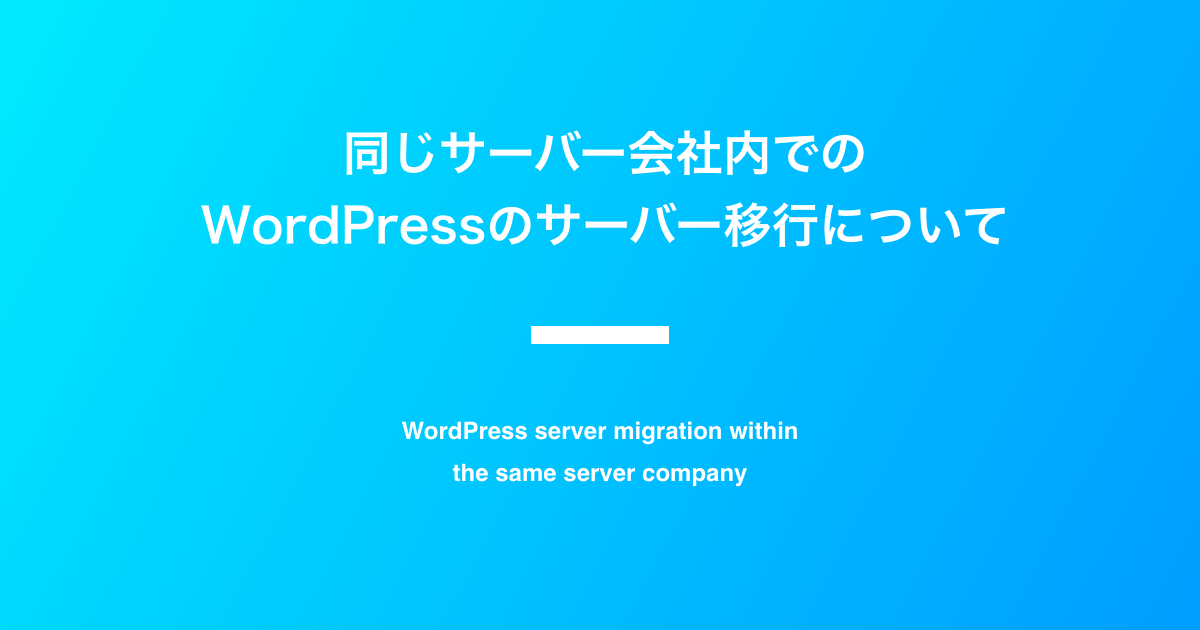

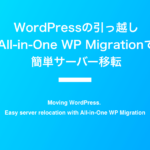



WordPressの引っ越し。All-in-One WP Migrationで簡単サーバー移転